Όταν μιλάμε για επεξεργασία βίντεο στα Windows, το πρώτο πρόγραμμα που εμφανίζεται στο μυαλό σας μπορεί να είναι το Windows Movie Maker. Δεν μπορεί να αμφισβητηθεί ότι το Windows Movie Maker ήταν ένας από τους καλύτερους επεξεργαστές βίντεο για υπολογιστές Windows. Ωστόσο, τερματίστηκε επίσημα τον Ιανουάριο του 2017 και η πιο πρόσφατη ενημερωμένη έκδοση κυκλοφόρησε το 2014. Αν και δεν μπορείτε να βρείτε νέες δυνατότητες επεξεργασίας βίντεο σε αυτό το πρόγραμμα, το WMM παρέχει ακόμα έναν απλό τρόπο για να περικόψετε, να περιστρέψετε, να σταθεροποιήσετε ή να κάνετε άλλη επεξεργασία βίντεο στα Windows υπολογιστή. Επομένως, θα σας δείξουμε μερικές εύκολες στη χρήση μεθόδους για να επεξεργαστείτε λεπτομερώς τα βίντεο σε υπολογιστές Windows.
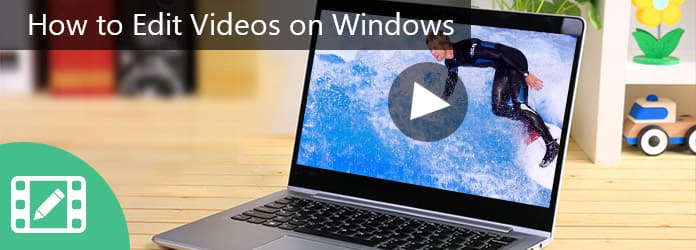
Επεξεργασία βίντεο στα Windows
Λαμβάνοντας υπόψη ότι το Windows Movie Maker δεν είναι διαθέσιμο στα πιο πρόσφατα Windows, μπορεί να χρειαστείτε έναν εύκολο στη χρήση επεξεργαστή βίντεο, όπως το Aiseesoft Πρόγραμμα επεξεργασίας βίντεο. Προσφέρει περισσότερα οφέλη από το WMM.
1. Επεξεργαστείτε τα βίντεο σε Windows όχι περισσότερο από τρία βήματα.
2. Προσφέρετε όλα τα βασικά εργαλεία επεξεργασίας βίντεο, όπως clip, crop, rotate και άλλα.
3. Βελτιώστε και βελτιστοποιήστε την ποιότητα του βίντεο με ένα κλικ.
4. Ρυθμίστε τη φωτεινότητα, την αντίθεση, το χρώμα, την ταχύτητα και άλλες παραμέτρους βίντεο.
5. Στίλβωση βίντεο με άφθονα εφέ, υδατογράφημα και κείμενο.
6. Υποστηρίξτε όλες τις μορφές βίντεο, συμπεριλαμβανομένων των αρχείων βίντεο HD και 4k.
7. Διαθέσιμο στα Windows 10/8 / 8.1 / 7 / XP.

Βήμα 1 Εγκαταστήστε τον εύκολο στη χρήση επεξεργαστή βίντεο
Κατεβάστε και εγκαταστήστε τον Aiseesoft Video Editor στον υπολογιστή σας Windows και ξεκινήστε τον επεξεργαστή βίντεο. Στην κύρια διεπαφή, μπορείτε να επιλέξετε τη δυνατότητα επεξεργασίας για να ξεκινήσετε την επεξεργασία του βίντεο στα Windows, όπως το Περιστροφή.
Βήμα 2 Επεξεργαστείτε το βίντεο με ένα κλικ
Όταν μπαίνετε στο παράθυρο επεξεργασίας, κάντε κλικ στο κουμπί "Προσθήκη αρχείου" για να εισαγάγετε το βίντεο που θέλετε να επεξεργαστείτε.
Περιστροφή βίντεο: Με το εργαλείο περιστροφής βίντεο μπορείτε να περιστρέψετε ένα βίντεο σε 90 μοίρες δεξιόστροφα ή αριστερόστροφα. Για να μετακινήσετε ένα βίντεο, πρέπει μόνο να κάνετε κλικ στο "Οριζόντιο flip" ή στο "Vertical flip" στην αριστερή πλαϊνή μπάρα.

Περικοπή βίντεο: Το εργαλείο περικοπής σας επιτρέπει να επιλέξετε ένα μέρος του βίντεο με περιθώριο.
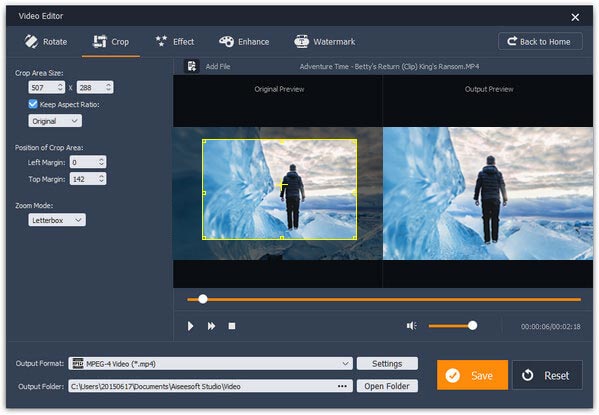
Εφαρμόστε εφέ βίντεο: Εάν μεταβείτε στο παράθυρο Effect, μπορείτε να προσαρμόσετε τη ρύθμιση "Brightness", "Contrast" και άλλες παραμέτρους.
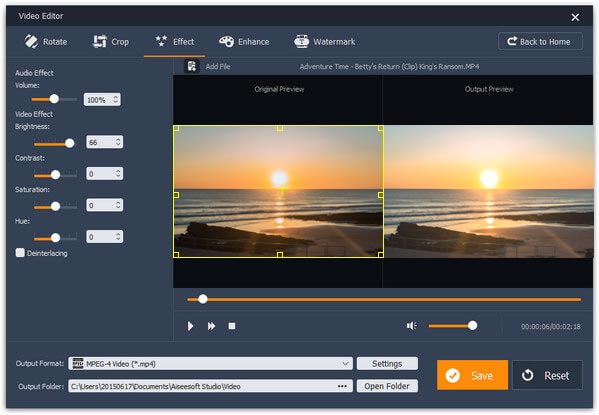
Αποκοπή βίντεο: Μπορείτε να επεξεργαστείτε τα βίντεο χρησιμοποιώντας τα βασικά εργαλεία Clip ή Advanced Clip.
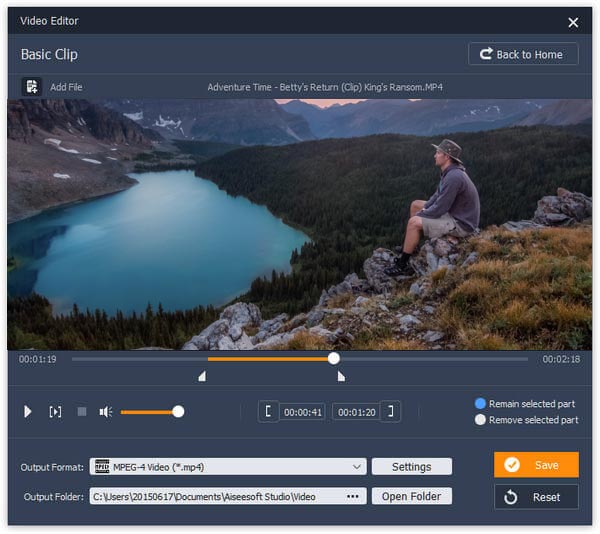
Βελτιώστε το βίντεο: Εάν θέλετε να βελτιστοποιήσετε την ποιότητα του βίντεο, το εργαλείο βελτίωσης είναι σε θέση να σταθεροποιήσει το βίντεο, να αφαιρέσει θόρυβο, να βελτιώσει την ανάλυση και να βελτιστοποιήσει αυτόματα τη φωτεινότητα.
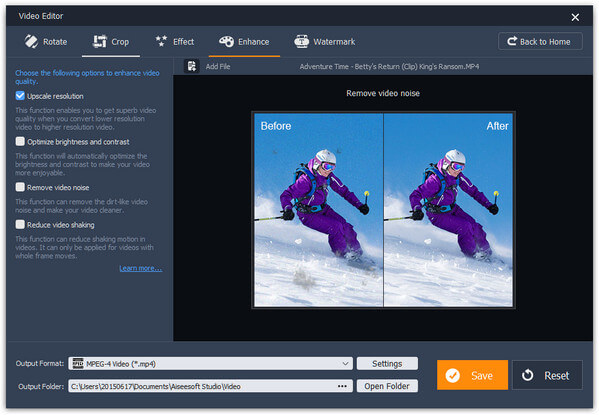
Συγχώνευση βίντεο απλά: Το εργαλείο Video / Audio Joiner σάς επιτρέπει να εισάγετε πολλά αρχεία πολυμέσων για να τα συγχωνεύσετε σε ένα.
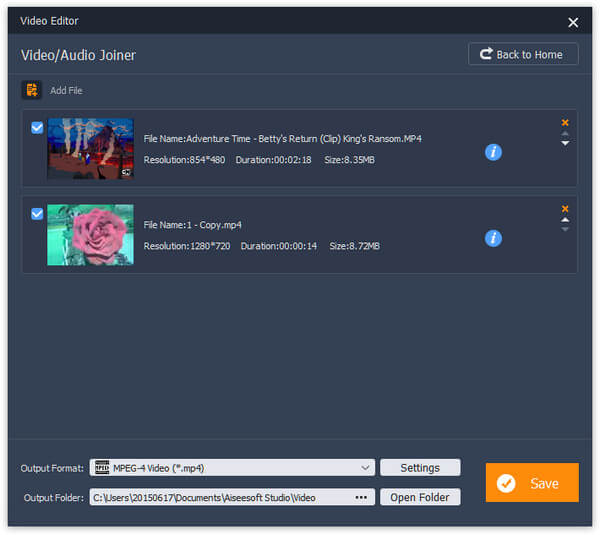
Προσθέστε υδατογράφημα: Ή μπορείτε να μεταβείτε στο παράθυρο Watermark για να προσθέσετε λογότυπα στο βίντεό σας.
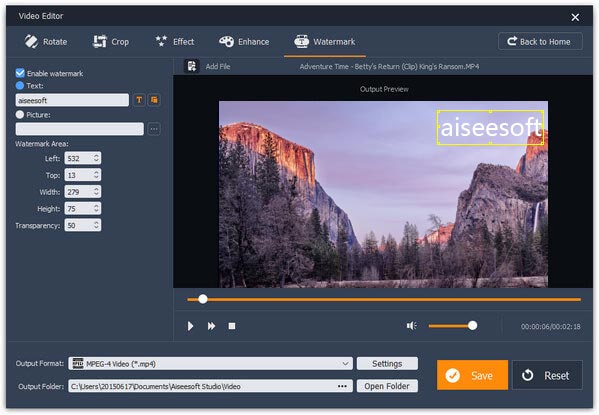
Βήμα 3 Εξαγωγή του επεξεργασμένου βίντεο
Επιλέξτε τη σωστή μορφή βίντεο στο μενού "Output Format", ρίξτε ένα φάκελο στο πλαίσιο "Output Folder" και κάντε κλικ στο κουμπί "Αποθήκευση" για να αποθηκεύσετε το αποτέλεσμα του βίντεο στον υπολογιστή σας και να ολοκληρώσετε την επεξεργασία βίντεο στα Windows.
Το Windows Media Player είναι εγγενής διαχειριστής πολυμέσων και συσκευή αναπαραγωγής για υπολογιστές με Windows. Ωστόσο, υπάρχουν μερικά πρόσθετα που είναι διαθέσιμα στο WMP θα μπορούσαν να σας βοηθήσουν να επεξεργαστείτε εύκολα τα βίντεο, όπως το Plugin Trimmer WMP του SolveigMM.
Βήμα 1 Κάντε λήψη του plugin και εγκαταστήστε τον στον υπολογιστή σας. Ανοίξτε το WMP και μεταβείτε στο "Εργαλεία"> "Plug-ins" και ενεργοποιήστε την επιλογή με την ένδειξη "SolveigMM WMP Trimmer Plugin Home Eidtion".
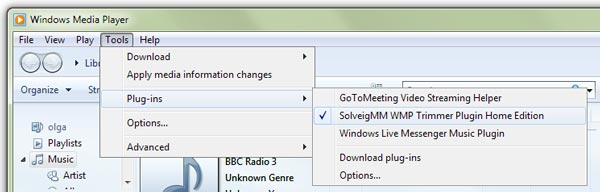
Βήμα 2 Αναπαραγωγή του βίντεο που θέλετε να επεξεργαστείτε στο WMP και κάντε κλικ στο "Επεξεργασία αρχείου" για να εμφανιστεί η γραμμή εργαλείων επεξεργασίας βίντεο. Στη συνέχεια, μπορείτε να χρησιμοποιήσετε τα εργαλεία επεξεργασίας στη γραμμή εργαλείων για να επιλέξετε ορισμένα μέρη του βίντεο. Τέλος, κάντε κλικ στο κουμπί "Περικοπή" για να τα αφαιρέσετε από το βίντεο και να αποθηκεύσετε τα επιλεγμένα τμήματα στους σκληρούς δίσκους.
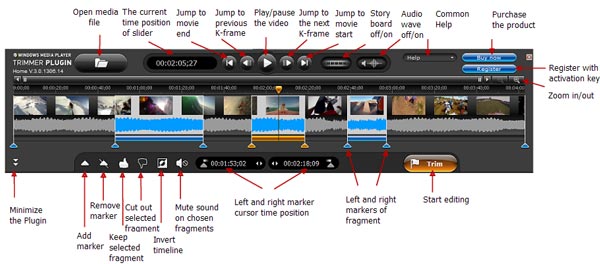
ΥΠΕΡ
1. Το Windows Media Player είναι ένα προεγκατεστημένο βοηθητικό πρόγραμμα για υπολογιστές Windows.
2. Είναι σε θέση να επεξεργαστεί βίντεο στα Windows με plugins.
3. Υπάρχουν άφθονα πρόσθετα για WMP.
ΚΑΤΑ
1. Χωρίς plugins, το WMP δεν έχει τη δυνατότητα επεξεργασίας βίντεο στα Windows.
2. Ορισμένα πρόσθετα πρέπει να αγοράσουν.
Το Windows Movie Maker είναι αφιερωμένο πρόγραμμα επεξεργασίας βίντεο για Windows. Παρόλο που δεν μπορείτε να το κατεβάσετε από τη Microsoft, λειτουργεί καλά στην παλιά έκδοση των Windows, όπως τα Windows 7 / XP και Vista. Αν έχετε οποιαδήποτε έκδοση του WMM, μπορείτε να το χρησιμοποιήσετε για την άμεση επεξεργασία των βίντεο στα Windows.
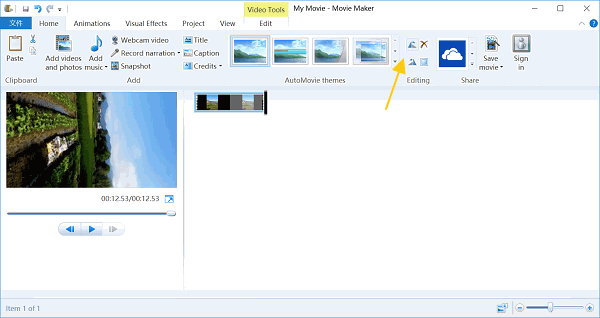
Βήμα 1 Ξεκινήστε το Windows Movie Maker, μεταβείτε στην καρτέλα "Αρχική σελίδα" στην πάνω κορδέλα και κάντε κλικ στο εικονίδιο "Προσθήκη βίντεο και φωτογραφιών" για να φορτώσετε το βίντεο που θέλετε να επεξεργαστείτε στον επεξεργαστή βίντεο.
Βήμα 2 Εάν θέλετε να επεξεργαστείτε ένα μέρος του βίντεο, χρησιμοποιήστε το εργαλείο "Διαχωρισμός" στην καρτέλα "Επεξεργασία" για να κλιμακώσετε πρώτα το βίντεο.
Για να περιστρέψετε ένα βίντεο κλιπ, κάντε κλικ στα κουμπιά "Περιστροφή αριστερά" ή "Περιστροφή δεξιά" στην καρτέλα "Αρχική σελίδα".
Εάν θέλετε να προσθέσετε μουσική στο βίντεό σας, κάντε κλικ στην επιλογή "Προσθήκη μουσικής" στην καρτέλα "Αρχική σελίδα" και εισαγάγετε τον ήχο από τον υπολογιστή σας.
Επίσης, μπορείτε να προσθέσετε κείμενο και λογότυπο στο βίντεο με τις λειτουργίες "Τίτλος".
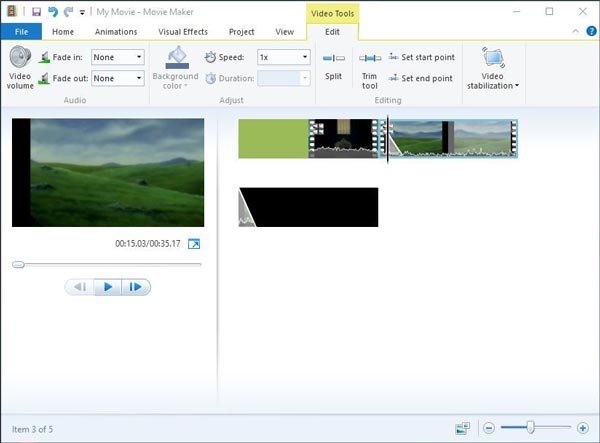
Το εργαλείο "Περικοπή" στην καρτέλα "Επεξεργασία" θα μπορούσε να κόψει ένα κλιπ από ένα βίντεο.
Και μπορείτε να επιταχύνετε το βίντεο για να δημιουργήσετε εφέ χρονικής διάρκειας ρυθμίζοντας την επιλογή "Ταχύτητα".
Το WMM έχει επίσης τη δυνατότητα να σταθεροποιεί τα βίντεο χρησιμοποιώντας τη λειτουργία "Σταθεροποίηση βίντεο" στην καρτέλα "Επεξεργασία".
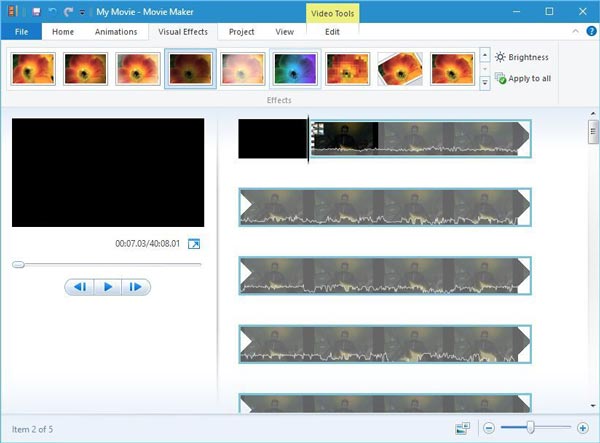
Για να εφαρμόσετε εφέ βίντεο στα βίντεό σας, μεταβείτε στην καρτέλα "Οπτικό εφέ" και επιλέξτε το αγαπημένο σας φίλτρο.
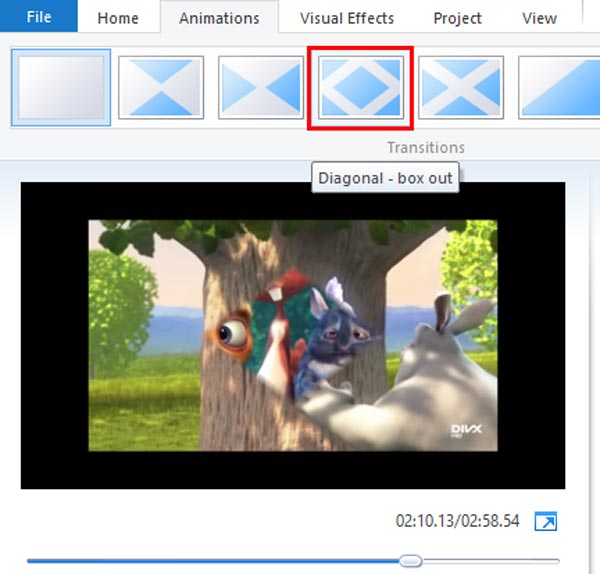
Όταν συγχωνεύσετε δύο βίντεο κλιπ στον storyboard, μπορείτε να χρησιμοποιήσετε τις μεταβάσεις στην καρτέλα "Animations" για να εξομαλύνετε το βίντεο που προκύπτει.
Βήμα 3 Εάν είστε ικανοποιημένοι με την επεξεργασία βίντεο στα Windows, μεταβείτε στην καρτέλα Αρχική σελίδα, κάντε κλικ στην επιλογή "Αποθήκευση ταινίας" για να εξαγάγετε το αποτέλεσμα στον υπολογιστή σας ή επιλέξτε κοινωνικό δίκτυο στην ενότητα "Κοινή χρήση" για να δημοσιεύσετε το βίντεο απευθείας στα μέσα κοινωνικής δικτύωσης.
ΥΠΕΡ
1. Η διεπαφή του WMM είναι φιλική προς το χρήστη και μπορείτε εύκολα να βρείτε αυτό που θέλετε.
2. Υποστηρίζει σχεδόν όλες τις μορφές βίντεο που χρησιμοποιούνται συνήθως, συμπεριλαμβανομένου του AVI.
3. Η ποιότητα της εξόδου βίντεο είναι καλή.
ΚΑΤΑ
1. Δεν είναι πλέον διαθέσιμο στα πιο πρόσφατα συστήματα Windows.
2. Αυτός ο επεξεργαστής βίντεο δεν διαθέτει κάποιες δυνατότητες επεξεργασίας βίντεο, όπως αντίστροφη.
Με βάση το παραπάνω σεμινάριο, μπορείτε να κατανοήσετε πολλούς τρόπους για να επεξεργαστείτε βίντεο σε υπολογιστές με Windows. Για πολλούς χρήστες των Windows, το Windows Movie Maker εξακολουθεί να είναι ένα χρήσιμο εργαλείο για την απλή επεξεργασία των βίντεο στα Windows. Στους παραπάνω οδηγούς, συνοψίσαμε λεπτομερώς τα χαρακτηριστικά επεξεργασίας βίντεο. Και με plugins, το Windows Media Player ενσωματώνει επίσης κάποιες λειτουργίες επεξεργασίας βίντεο, όπως τα βίντεο trim. Και οι δύο έχουν κάποιους περιορισμούς, γι 'αυτό συνιστούμε ένα άλλο ευέλικτο πρόγραμμα επεξεργασίας βίντεο για Windows, Aiseesoft Video Editor. Δεν διατίθεται μόνο στα Windows 10/8 / 8.1 / 7 / XP, αλλά παρέχει επίσης εκτεταμένες δυνατότητες επεξεργασίας.